Författare:
Mark Sanchez
Skapelsedatum:
7 Januari 2021
Uppdatera Datum:
1 Juli 2024
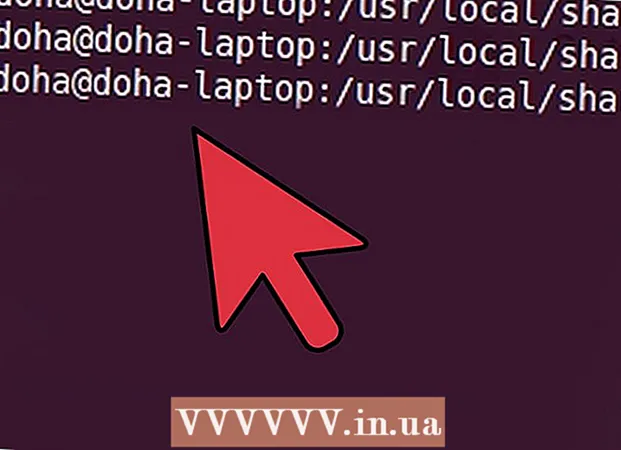
Innehåll
- Steg
- Metod 1 av 3: Få behörighet att installera teckensnitt i Font Viewer
- Metod 2 av 3: Installera typsnittet automatiskt
- Metod 3 av 3: Installera flera teckensnitt manuellt
- Tips
- Varningar
Ubuntu -användare behöver ofta TrueType -teckensnitt för Open Office, Gimp och andra applikationer. Med den här guiden kan du installera teckensnittet automatiskt eller manuellt installera flera teckensnitt.
Notera: Om du använder KDE, dubbelklickar du på ett teckensnitt i Dolphin öppnas det automatiskt i KFontView. När du klickar på knappen "Installera ...", om teckensnittet inte är installerat, får du en förfrågan där du kommer att bli ombedd att välja: installera teckensnittet för personligt bruk eller för användning i systemet. Om du väljer det andra alternativet ombeds du ange ditt sudo -lösenord.
Steg
Metod 1 av 3: Få behörighet att installera teckensnitt i Font Viewer
 1 Öppna ett terminalfönster.
1 Öppna ett terminalfönster. 2 Skriv sudo gnome-font-viewer path-to-font-file> och tryck enter (ersätt sökväg-till-font-fil> med sökvägen till den teckensnittsfil du vill installera!)
2 Skriv sudo gnome-font-viewer path-to-font-file> och tryck enter (ersätt sökväg-till-font-fil> med sökvägen till den teckensnittsfil du vill installera!)  3 Ange användarlösenordet.
3 Ange användarlösenordet. 4 Klicka på Installera. Redo!
4 Klicka på Installera. Redo!
Metod 2 av 3: Installera typsnittet automatiskt
 1 Ladda ner ett TrueType -teckensnitt. (Filtillägget är .ttf.) Packa upp filen om det behövs.
1 Ladda ner ett TrueType -teckensnitt. (Filtillägget är .ttf.) Packa upp filen om det behövs.  2 Dubbelklicka på den nedladdade filen. Ett fönster för förhandsgranskning av teckensnitt öppnas.
2 Dubbelklicka på den nedladdade filen. Ett fönster för förhandsgranskning av teckensnitt öppnas.  3 Klicka på knappen "Install Font" i det nedre högra hörnet. Grattis! Teckensnittet är installerat.
3 Klicka på knappen "Install Font" i det nedre högra hörnet. Grattis! Teckensnittet är installerat.
Metod 3 av 3: Installera flera teckensnitt manuellt
 1 Ladda ner TrueType -teckensnitt. (Filändelsen är .ttf eller .otf) Packa upp filerna om det behövs.
1 Ladda ner TrueType -teckensnitt. (Filändelsen är .ttf eller .otf) Packa upp filerna om det behövs.  2 Flytta filerna till ~ / Directory. ~ / Directory är din "hemmapp". Det betyder att om du är inloggad som "cruddpuppet" kommer "hemmappen" att vara / home / cruddpuppet /.
2 Flytta filerna till ~ / Directory. ~ / Directory är din "hemmapp". Det betyder att om du är inloggad som "cruddpuppet" kommer "hemmappen" att vara / home / cruddpuppet /.  3 Gå till Program> Tillbehör> Terminal. Du kommer att föras till en terminal.
3 Gå till Program> Tillbehör> Terminal. Du kommer att föras till en terminal.  4 Skriv "cd / usr / local / share / fonts / truetype" utan citattecken på kommandoraden. Detta är mappen för anpassade teckensnitt i Linux.
4 Skriv "cd / usr / local / share / fonts / truetype" utan citattecken på kommandoraden. Detta är mappen för anpassade teckensnitt i Linux.  5 Skriv "sudo mkdir myfonts" utan citattecken. Mappen "myfonts" visas där du sparar teckensnitt. Om du inte är inloggad kommer du att bli ombedd att ange ett lösenord.
5 Skriv "sudo mkdir myfonts" utan citattecken. Mappen "myfonts" visas där du sparar teckensnitt. Om du inte är inloggad kommer du att bli ombedd att ange ett lösenord.  6 Skriv "cd myfonts" utan citattecken. Du flyttas till den här mappen.
6 Skriv "cd myfonts" utan citattecken. Du flyttas till den här mappen.  7 Skriv "sudo cp ~ / fontname.ttf."Utan citat. TrueType -teckensnitt flyttas till den här mappen. (Alternativt kan du skriva "sudo cp ~ / *. Ttf."; Tecknet * låter dig flytta alla teckensnitt från ~ / Directory samtidigt.)
7 Skriv "sudo cp ~ / fontname.ttf."Utan citat. TrueType -teckensnitt flyttas till den här mappen. (Alternativt kan du skriva "sudo cp ~ / *. Ttf."; Tecknet * låter dig flytta alla teckensnitt från ~ / Directory samtidigt.)  8 Skriv "sudo chown root fontname.ttf" (eller *. Ttf) för att dela teckensnittet på systemet.
8 Skriv "sudo chown root fontname.ttf" (eller *. Ttf) för att dela teckensnittet på systemet. 9 Skriv "cd.. " och sedan "fc-cache" utan citattecken för att lägga till nya teckensnitt i systemet så att de är tillgängliga för alla applikationer.
9 Skriv "cd.. " och sedan "fc-cache" utan citattecken för att lägga till nya teckensnitt i systemet så att de är tillgängliga för alla applikationer.
Tips
- Följande teckensnitt kan installeras på Ubuntu: Arial, Courier New, Microsoft Sans Serif, Georgia, Tahoma, Verdana och Trebuchet MS.
- Du kan installera teckensnitt på Fedora, Red Hat, Debian och många andra Linux -distributioner.
- Om du inte har root / sudo -behörigheter på någon dator kan du lägga TTF -filer i mappen ~ / .fonts.
Varningar
- Att logga in med ett administratörskonto har alla fördelar, men riskerar dina filer. Detta innebär att du inte kommer att kunna arbeta normalt under administratörskontot.



